许多 Mozilla 用户报告在从浏览器打印页面时遇到问题。这是最常见的问题之一,修复也非常简单。
请勿轻易地将打印页面问题归咎于 Firefox,如果您遇到了这样的问题。如果遇到无法打印的情况,可以尝试在其他浏览器中打开并进行打印,如果还是无法打印,那么可能是网站或打印机的问题。
为了解决 Firefox 中打印页面效果不佳而在其他浏览器中表现良好的问题,请尝试以下方法。
修复 1:确保页面设置正确
1. 打开您要打印的网页。
2. 同时按住Ctrl+P键。
3. 在显示的打印窗口中,选择适当的目标打印机名称。
4.根据页面选择正确的方向。
5. 选择纸张尺寸 A4。
6. 将比例设置为适合页面宽度。
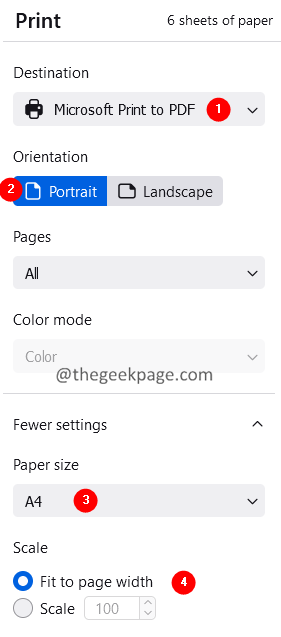
7. 从边距下拉列表中,选择自定义(英寸)。
8. 将边距设置为0.5,如下所示。
9. 单击打印按钮。
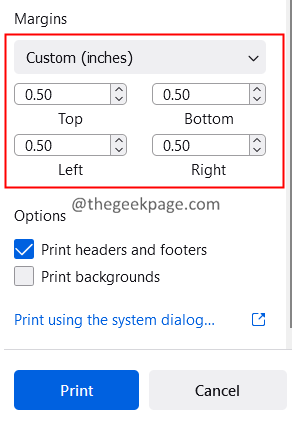
检查这是否解决了问题,如果没有,请尝试列出的下一个修复程序。
修复 2:更改字体
如果打印机很旧,它们将无法识别 Times New Roman 字体。将其更改为Trebuchet MS 可能会起作用。
1. 打开火狐浏览器。
2. 在搜索栏中,键入以下位置,然后按 Enter。
关于:偏好
3. 向下滚动以找到字体和颜色部分。
4. 从默认字体下拉列表中,选择Trebuchet MS并按 Enter。
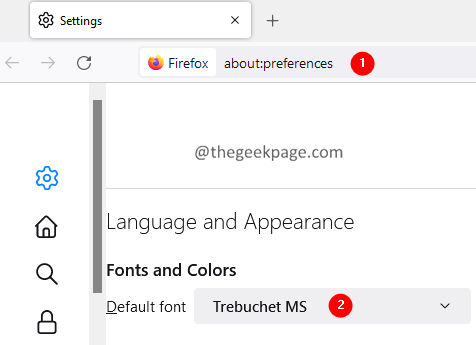
5. 关闭并重新打开浏览器。
修复 3:重置打印机设置
1. 打开火狐浏览器。
2. 在搜索栏中,键入以下位置,然后按 Enter。
关于:支持
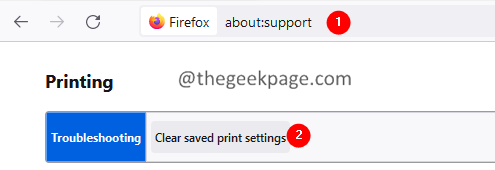
3. 在起始页上,向下滚动并找到打印 部分。
4. 单击清除保存的打印设置。
以上是如何修复 Firefox 浏览器中的打印问题的详细内容。更多信息请关注PHP中文网其他相关文章!

热AI工具

Undresser.AI Undress
人工智能驱动的应用程序,用于创建逼真的裸体照片

AI Clothes Remover
用于从照片中去除衣服的在线人工智能工具。

Undress AI Tool
免费脱衣服图片

Clothoff.io
AI脱衣机

Video Face Swap
使用我们完全免费的人工智能换脸工具轻松在任何视频中换脸!

热门文章

热工具

Dreamweaver Mac版
视觉化网页开发工具

VSCode Windows 64位 下载
微软推出的免费、功能强大的一款IDE编辑器

SublimeText3 Mac版
神级代码编辑软件(SublimeText3)

安全考试浏览器
Safe Exam Browser是一个安全的浏览器环境,用于安全地进行在线考试。该软件将任何计算机变成一个安全的工作站。它控制对任何实用工具的访问,并防止学生使用未经授权的资源。

Dreamweaver CS6
视觉化网页开发工具





